CAMBIA SU ASPECTO
¿No te gusta el nuevo Gmail? Así puedes volver a la versión clásica
Si has probado su nuevo aspecto y no te convence, puedes volver a la vista clásica.
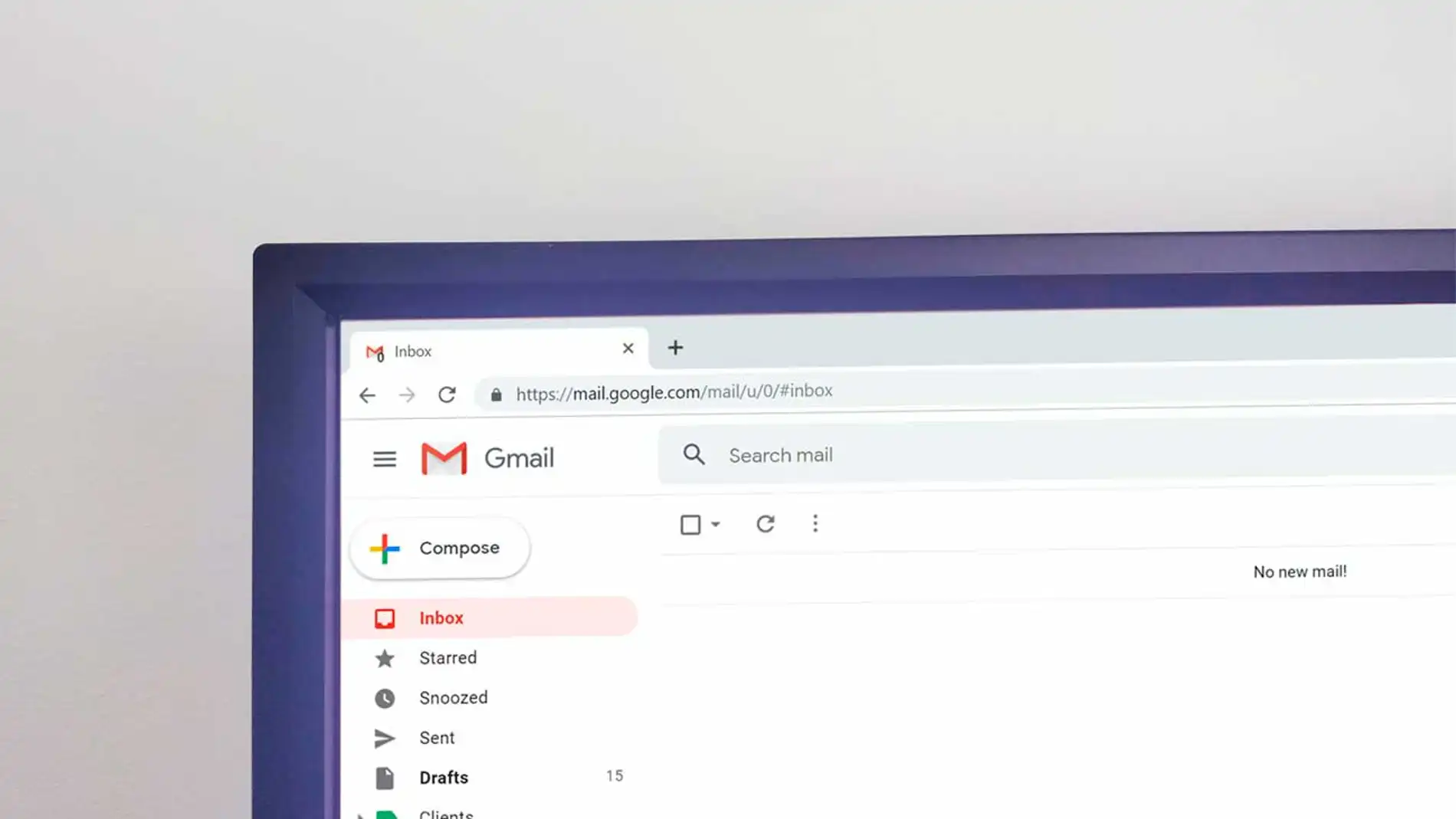
Publicidad
Hace unos días los usuarios de Gmail recibieron una nueva actualización, en la que mayoritariamente destaca el cambio de apariencia de la interfaz de la aplicación. Un nuevo diseño que puedes probar, pero si no te convence puedes volver a la visión clásica. Te contamos cómo.
Vuelve al aspecto clásico de Gmail
Desde hace tiempo los usuarios de cuentas Workspace de Google disfrutaban del nuevo aspecto de la app de correo de los de Mountain View. El resto de los usuarios han tenido que esperar algún tiempo para poder hacerlo. Recientemente han llegado los cambios en forma de actualización. Además de los ya sabidos parches de seguridad esta incluye un sutil rediseño de su imagen, en la que podemos apreciar bordes más redondeados. Y el cambio que más llama la atención es la aparición de un nuevo menú a la izquierda que nos facilita el acceso a las diferentes funciones de Gmail. Pulsando los distintos iconos tenemos acceso al mail, chat, espacios y Google Meet, sin necesidad de abandonar la ventana. Si eres un amante de lo clásico y no te termina de convencer el nuevo aspecto de Gmail, tienes la opción de volver a la visión clásica con un sencillo ajuste. Para cambiar el aspecto de nuevo sigue los siguientes pasos:
- Abre Gmail en una nueva ventana del explorador de Internet.
- Una vez nos hemos identificado y estamos en la interfaz de la app, pulsa sobre el icono de la rueda dentada en la parte superior de la ventana, junto a la foto de perfil.
- Desde aquí accedemos a los ajustes de la aplicación.
- Al hacerlo aparece un nuevo menú a la derecha de las conversiones. Se despliegan los ajustes rápidos.
- Desde aquí tenemos la capacidad de cambiarlo. La primera de las opciones que aparece nos indica la vista que estamos usando, en este caso la nueva vista. Pulsa sobre “volver a la visa original” para realizar el cambio.
- Pedirá que confirmes la operación ya que implica volver a cargar el contenido de la bandeja de entrada.
- Transcurridos unos segundos disfrutaremos de nuevo del aspecto clásico en el que ha desaparecido la barra de la izquierda y todo vuelve a ser como antes.
Podemos cambiar el aspecto tantas veces como queramos, además el cambio se aplicará a todos los dispositivos en los que tengas iniciada la sesión de forma automática. Además, esto no implica ningún cambio más allá de los cambios estéticos, ya que no se trata de volver a una versión anterior desinstalando las actualizaciones. Sino que todas las mejoras y seguridad y los parches aplicados en esta nueva actualización seguirán estando presentes. Es cierto que, aunque es importante mantener actualizadas las aplicaciones por motivos de seguridad y accesibilidad, pero no es extraño que no nos gusten tanto los cambios en el diseño o las funciones. Una vez nos hemos acostumbrado a usar una aplicación, que nos cambien el sitio de los botones o la forma de visualización puede ser algo traumático. Sobre todo, cuando se trata de administrar nuestros correos electrónicos.
TE PUEDE INTERESAR:
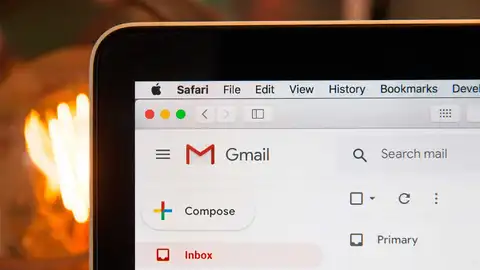
Publicidad






